windows11隐藏文件夹怎么显示 windows11如何打开隐藏文件
更新时间:2023-04-07 10:13:27作者:xinxin
许多用户在使用windwos11电脑的过程中,也都有发现系统中一些重要的文件不见了,其实这是微软为了防止用户不小心将其删除导致windows11系统出现无法运行的情况,因此默认设置了隐藏,那么windows11隐藏文件夹怎么显示呢?这里小编就来教大家windows11打开隐藏文件操作方法。
推荐下载:windows11正式版下载
具体方法:
1、打开我的电脑,进入C盘点击左上角的三个点
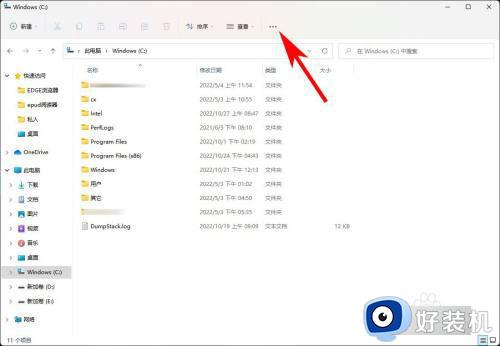
2、接着在弹出的列表中,点击【选项】
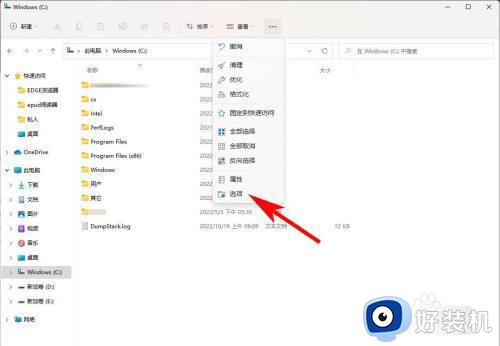
3、在文件夹选项界面,点击【查看】
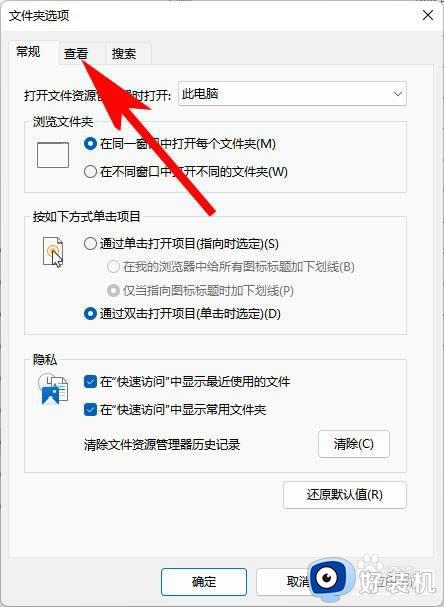
4、在查看下的高级设置里,找到所有有关隐藏的的项目取消勾选,隐藏文件和文件夹处选择【显示隐藏的文件、文件夹和驱动器】即可
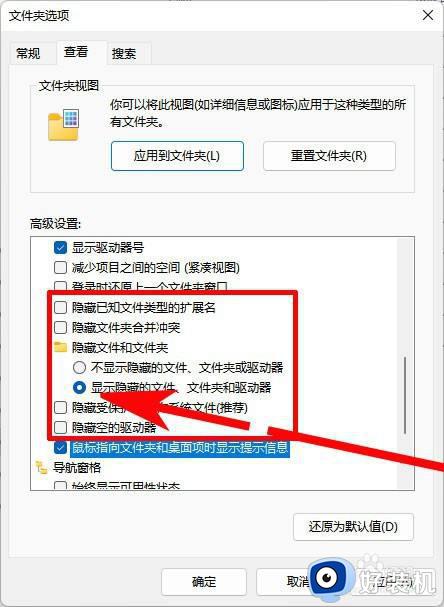
以上就是有关windows11打开隐藏文件操作方法全部内容了,还有不清楚的用户就可以参考一下小编的步骤进行操作,希望能够对大家有所帮助。
windows11隐藏文件夹怎么显示 windows11如何打开隐藏文件相关教程
- win11如何打开隐藏文件夹选项 windows11怎么查看隐藏文件
- windows11怎么显示隐藏文件夹 win11系统如何显示隐藏的文件夹
- windows11显示隐藏文件夹设置方法 windows11隐藏文件夹怎么显示
- windows11隐藏文件在哪里开?win11如何打开隐藏文件
- win11隐藏的文件夹怎么找出来 win11隐藏的文件夹怎么才能显示出来
- windows11在哪打开隐藏文件夹 如何打开windows11隐藏文件夹
- win11系统如何显示隐藏文件 windows11显示隐藏文件的步骤
- win11怎么显示隐藏文件夹 win11设置显示隐藏文件夹方法
- win11怎么打开隐藏文件夹 win11查看隐藏的文件夹的方法
- win11如何显示隐藏文件和文件夹 win11显示隐藏文件和文件夹的步骤
- win11家庭版右键怎么直接打开所有选项的方法 win11家庭版右键如何显示所有选项
- win11家庭版右键没有bitlocker怎么办 win11家庭版找不到bitlocker如何处理
- win11家庭版任务栏怎么透明 win11家庭版任务栏设置成透明的步骤
- win11家庭版无法访问u盘怎么回事 win11家庭版u盘拒绝访问怎么解决
- win11自动输入密码登录设置方法 win11怎样设置开机自动输入密登陆
- win11界面乱跳怎么办 win11界面跳屏如何处理
win11教程推荐
- 1 win11安装ie浏览器的方法 win11如何安装IE浏览器
- 2 win11截图怎么操作 win11截图的几种方法
- 3 win11桌面字体颜色怎么改 win11如何更换字体颜色
- 4 电脑怎么取消更新win11系统 电脑如何取消更新系统win11
- 5 win10鼠标光标不见了怎么找回 win10鼠标光标不见了的解决方法
- 6 win11找不到用户组怎么办 win11电脑里找不到用户和组处理方法
- 7 更新win11系统后进不了桌面怎么办 win11更新后进不去系统处理方法
- 8 win11桌面刷新不流畅解决方法 win11桌面刷新很卡怎么办
- 9 win11更改为管理员账户的步骤 win11怎么切换为管理员
- 10 win11桌面卡顿掉帧怎么办 win11桌面卡住不动解决方法
